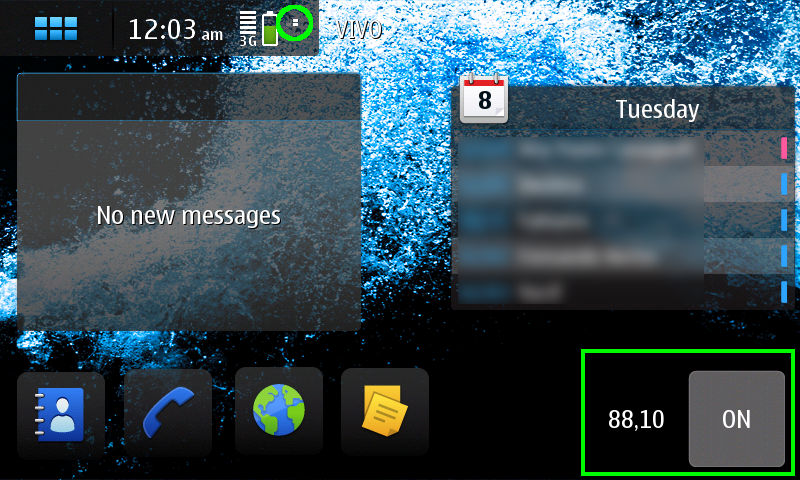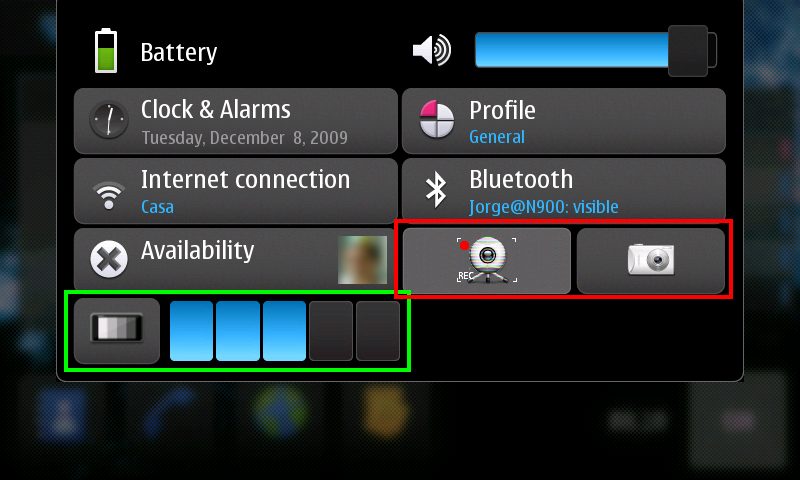Sim!! Pode acontecer! Mas não é algo parecido ao que acontece em outros aparelhos. Não é exatamente falta de memória para rodar aplicativos, mas sim para instalá-los.
Mas como assim?? O aparelho não conta com 32GB de memória? Sim…e não.
No Windows, o “C:” é uma partição, o “D:” é outra, o “E:” outra…e assim vai (eu sei que pode não ser exatamente assim, mas para a esmagadora maioria dos usuários é). Pois os sistemas GNU/Linux não contam com partições! Apenas diretórios…e você “monta” a partição num diretório.
O aparelho conta, na verdade, com 4 partições: a raiz (com 256MB), a “/home” (com 2GB), a “/home/user/MyDocs” (com 27GB) e a “/media/mmc1” (que é o cartão de memória).
E esse sistema de arquivos provoca alguns problemas…por exemplo, os programas só podem ser instalados (por enquanto, quem sabe não mudam isso) na raiz ou na “/home”. Percebeu o problema? Pode chegar um momento em que mais nada poderá ser instalado no aparelho por falta de espaço, já que temos um limite de 2.25GB!
Alguns usuários já estão com um problema derivado disso…e que eu passei ontem. Muitos programas dos repositórios de teste e desenvolvimento são instalados na raiz. E ela é pequena! Resultado? Lotou!! Sem contar um outro bug, já conhecido, que faz com que arquivos desnecessários não sejam apagados dela…só uma reinicialização do aparelho resolve.
Também não adianta tentar reparticionar para aumentar o tamanho da raiz, pois ela fica numa memória separada da principal (é outro chip).
Eu não acredito que alguém vá encher tão rapidamente o aparelho de programas, e que muito menos vá utilizar todos os que instalar! A única coisa que deve ser verificada é se o pacote que se está instalando está otimizado para o N900, de forma a que ele não seja instalado na raiz (que é o padrão), mas sim na “/home”. Essa “otimização” nada mais é do que um empacotamento especial do programa….não é recompilação nem nada disso.
A única forma segura de ter certeza que foi otimizado é instalar programas apenas dos repositórios oficiais (nada dos repositórios de teste ou desenvolvimento). E tampouco instalar programas diretamente pelo terminal.
Claro que há outras formas de contornar o problema e colocar os programas onde você bem entender….mas há poréns, como o sistema de arquivos utilizado (a partição grandona, de 27GB, é uma partição VFAT, mais lenta que as partições nativas do aparelho)…além de serem coisas mais avançadas, onde o usuário estará sujeito a fazer grandes besteiras.


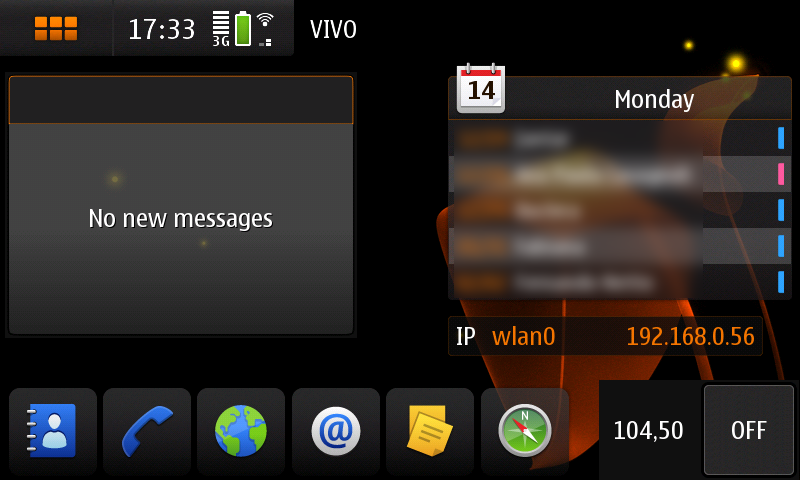
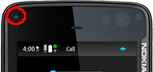 A luz é pequena, no canto superior esquerdo, mostrado no círculo vermelho da figura ao lado.
A luz é pequena, no canto superior esquerdo, mostrado no círculo vermelho da figura ao lado.